Cómo instalar Telegram en escritorio Ubuntu
Recientemente me he encontrado con la necesidad de instalar Telegram en un escritorio Ubuntu y uno no sabe que instrucciones seguir, ya que hay diferentes modos de instalarlo. Desde repositorios PPA no oficiales y paquetes oficiales, hasta paquetes snap.
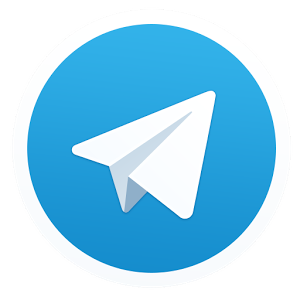
En este pequeño tutorial voy a mostrar como instalarlo desde la página oficial de forma rápida y sencilla. Sólo necesitaremos acudir a la terminal para lanzar un par de comandos. El tutorial está dirigido a Ubuntu, pero debería funcionar en la mayoría de distros Linux.
Cómo instalar Telegram en escritorio Ubuntu.
En primer lugar debemos saber si nuestro sistema operativo es de 32bits o 64bits, ya que en función de esto tendremos que elegir el paquete de Telegram que descargaremos.
Si estamos en un sistema de 64bit el comando que ejecutaremos para descargar Telegram es:
sudo wget --trust-server-names https://telegram.org/dl/desktop/linux
Si estamos en un sistema de 32bit el comando será:
sudo wget --trust-server-names https://telegram.org/dl/desktop/linux32
Para los que se pregunten para qué sirve la opción --trust-server-names, decir que es para que guarde el archivo con el nombre correcto, ya que hay varias redirecciones.
Una vez descargado el paquete para la arquitectura de nuestro sistema operativo, tendremos en el disco un archivo comprimido en formato .tar.xz, el cual tendremos que descomprimir.
Para descomprimir este archivo ejecutamos el comando:
sudo tar -xvf tsetup.1.1.7.tar.xz
En mi caso el archivo tenía de nombre tsetup.1.1.7.tar.xz, pero vosotros usaréis el nombre que tenga vuestro archivo.
Ahora tendremos una carpeta Telegram en la que encontraremos los dos binarios listos para ejecutar:
- Telegram: binario de la aplicación de escritorio para Linux.
- Updater: binario para actualizar Telegram.
Haciendo doble click sobre el binario de Telegram ya lo tendremos listo para usar.
Conclusiones y consejos finales.
Con este método para instalar Telegram, hacemos lo que sería una instalación portable, por lo que podemos mover los binarios a la carpeta que más nos convenga. También podemos crear un acceso directo a la aplicación desde el escritorio para acceder rápidamente.
Para desinstalar Telegram simplemente eliminaríamos la carpeta con los binarios y listo. Me gusta este tipo de instalación porque es limpia y sencilla.
En algunos tutoriales, los paquetes se los descargan de las siguientes URLs:
- 64bit:
https://tdesktop.com/linux - 32bit:
https://tdesktop.com/linux32
Son el mismo paquete que hemos usado en el tutorial, sólo que estas URLs son más cortas y fáciles de recordar, podéis usarlas sin problema.
